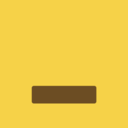如何设置电脑默认图片打开方式
电脑图片打开方式:如何设置默认程序
在日常的电脑使用中,我们经常需要查看和处理图片。不同的图片格式和来源,可能需要不同的程序来打开和编辑。然而,有时我们可能会遇到一种情况:无论点击哪张图片,都会自动用同一个程序打开,而这个程序可能并不是我们想要的。这时,就需要设置默认的图片打开方式了。本文将详细介绍如何在电脑上设置默认的图片打开方式,帮助大家更方便地管理和查看图片。

一、准备工作
在开始之前,我们需要明确几个准备工作:

1. 明确目标程序:确定你希望用哪个程序来打开图片,比如Windows自带的“照片”应用,或是第三方软件如Adobe Photoshop、ACDSee等。

2. 选择图片:选择一张你希望改变打开方式的图片,作为演示对象。

二、Windows系统设置方法
对于大多数Windows用户来说,设置默认的图片打开方式非常简单,以下是详细步骤:
1. 右击图片:首先,在文件资源管理器中找到你想要设置默认打开方式的图片,右击该图片。
2. 选择“打开方式”:在弹出的右键菜单中,选择“打开方式”。这时你会看到一个列表,显示当前可用的程序。
3. 选择默认程序:在“打开方式”的子菜单中,你可以看到多个程序选项。如果你想选择已列出的某个程序,直接点击即可。如果你想选择其他未列出的程序,可以点击“选择其他应用”。
4. 勾选“始终使用此应用打开”:在选择程序的对话框中,有一个选项“始终使用此应用打开.jpg文件(或其他图片格式)”。勾选这个选项,以后所有同类型的图片都会默认用这个程序打开。
5. 点击“确定”:最后,点击“确定”按钮,完成设置。
如果你选择了“选择其他应用”,在弹出的对话框中,你可以浏览系统中的其他程序,选择你想要的应用,然后同样勾选“始终使用此应用打开”选项,并点击“确定”。
三、Mac系统设置方法
对于Mac用户来说,设置默认的图片打开方式同样简单,以下是详细步骤:
1. 找到图片:在Finder中找到你想要设置默认打开方式的图片。
2. 右击图片:在图片上右击,弹出右键菜单。
3. 选择“打开方式”:在右键菜单中,选择“打开方式”。这时你会看到一个程序列表。
4. 选择默认程序:在“打开方式”的子菜单中,选择你想要作为默认程序的应用。如果列表中没有你想要的程序,可以选择“其他”。
5. 勾选“始终以此方式打开”:在选择程序的对话框中,勾选“始终以此方式打开”。
6. 点击“全部更改”:最后,点击“全部更改”按钮,完成设置。
需要注意的是,Mac系统在设置默认打开方式时,有一个特殊的选项“显示简介”。右击图片,选择“显示简介”,在弹出的窗口中,找到“打开方式”一栏,你可以手动选择想要的应用,然后点击“全部更改”,这样同样可以设置默认打开方式。
四、高级设置:通过系统设置更改
除了上述直接对图片进行设置的方法外,我们还可以通过系统设置来更改默认的图片打开方式。这种方法适用于对系统有更深入要求的用户。
Windows系统:
1. 打开“设置”:点击左下角的“开始”按钮,然后选择“设置”。
2. 选择“应用”:在“设置”窗口中,选择“应用”选项。
3. 选择“默认应用”:在“应用”窗口中,选择左侧的“默认应用”。
4. 更改图片查看器:在右侧滚动条中找到“照片查看器”一项,点击后可以选择你想要作为默认图片查看器的应用。
Mac系统:
1. 打开“系统偏好设置”:点击屏幕左上角的苹果图标,选择“系统偏好设置”。
2. 选择“通用”:在“系统偏好设置”窗口中,选择“通用”。
3. 更改默认打开方式:在“通用”窗口中,找到“最近的项目”一栏,点击右侧的“默认Web浏览器”或“默认邮件阅读器”旁边的下拉箭头(虽然这里直接没有图片选项,但你可以通过类似的方式更改系统默认的其他应用)。不过,对于图片来说,Mac系统更推荐使用上述右击图片的方法来设置。
五、常见问题及解决方法
问题一:设置了默认打开方式,但不起作用
解决方法:这可能是因为系统缓存的问题。你可以尝试重启计算机,或者手动清理系统缓存。此外,确保你选择的程序是完整安装的,并且没有损坏。
问题二:右键菜单中没有想要的程序
解决方法:这可能是因为该程序没有注册为图片打开方式。你可以尝试重新安装该程序,或者在设置中选择“其他”来手动添加程序。
问题三:多个文件类型需要设置
解决方法:如果你有多种格式的图片文件(如JPG、PNG、GIF等),你可能需要分别对每个文件类型进行设置。不过,大多数程序在设置为默认打开方式时,都会覆盖所有支持的格式。
问题四:程序无法打开图片
解决方法:这可能是因为程序不兼容或者图片文件损坏。你可以尝试用其他程序打开图片,或者检查图片文件的完整性。
六、结语
设置默认的图片打开方式,可以让我们更方便地管理和查看图片。无论是Windows系统还是Mac系统,设置方法都非常简单且直观。只需几个简单的步骤,就可以轻松完成设置。希望本文能够帮助大家更好地使用电脑,享受图片带来的乐趣。如果你还有其他关于电脑使用的问题,欢迎随时提问,我们将竭诚为你解答。
- 上一篇: 彻底告别新房甲醛,高效除醛方法大揭秘!
- 下一篇: 国家图书馆网站:解锁免费阅读秘籍
火爆游戏玩不停
新锐游戏抢先玩
游戏攻略帮助你
更多+-
05/03
-
05/03
-
05/03
-
05/03
-
05/03